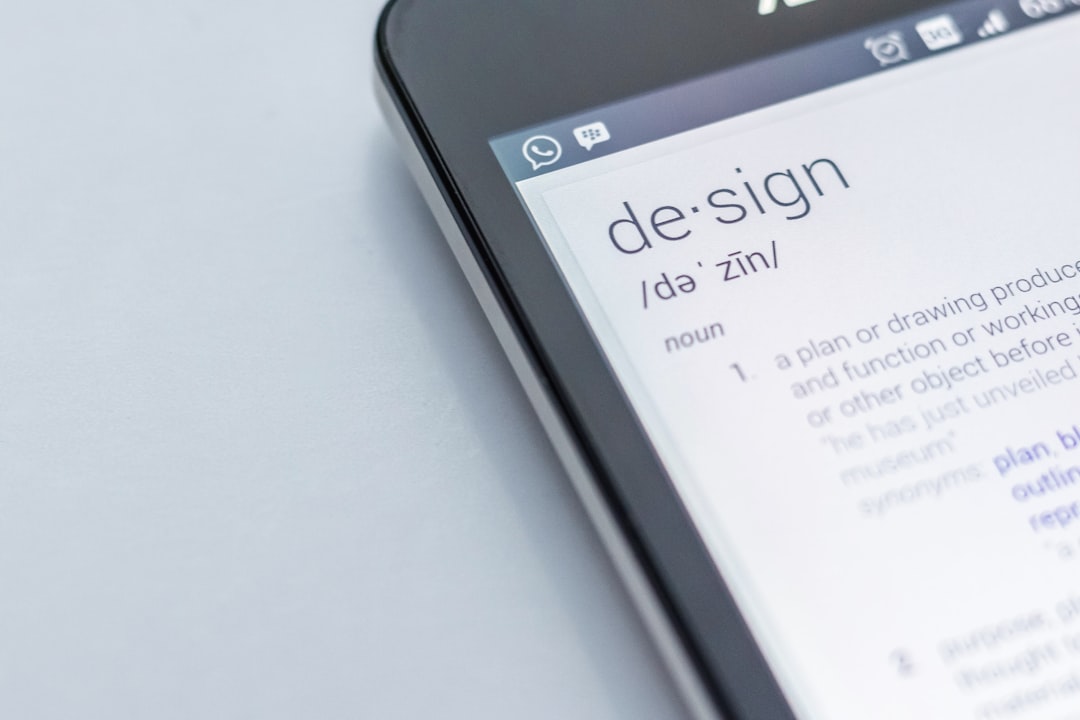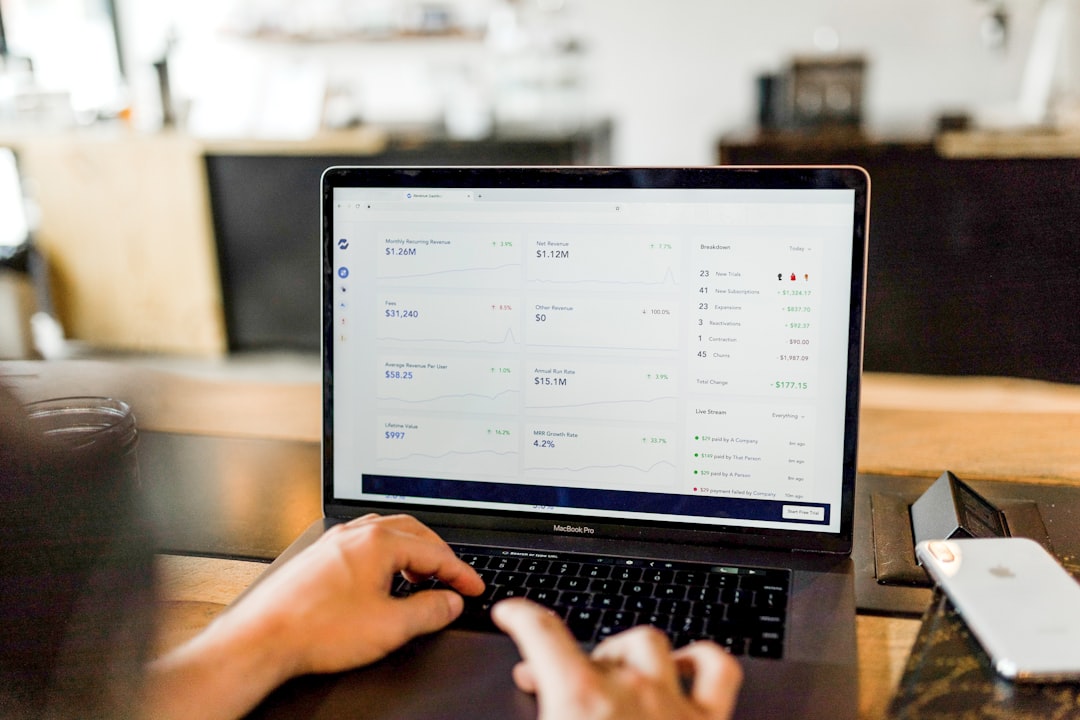高效管理網站程式碼版本是網站開發團隊成功的基石。 「網站版本控制SOP:如何管理網站程式碼版本」的核心在於建立一套系統化的流程,涵蓋從選擇合適的版本控制系統(例
網站上的圖片和影片往往決定了使用者停留時間的長短。你想打造一個吸引人的網站嗎?關鍵就在於能否輕鬆地管理這些視覺素材。WordPress 的媒體庫提供了強大的媒體管理功能,讓你上傳、編輯、以及展示圖片和影片變得簡單直觀。
這篇文章將深入探討 WordPress 在圖片和影片處理方面的便利性,讓你能充分利用其內建功能,打造更具吸引力的內容。我們會一步步介紹如何有效地管理媒體庫,從上傳最佳化到分類整理,讓你的網站視覺素材井然有序,提升使用者體驗。
根據我多年經驗,建議大家在圖片上傳前就先進行適當的壓縮。這不僅能加快網站的載入速度,也能節省伺服器空間。善用線上圖片壓縮工具,可以讓你事半功倍,輕鬆擁有一個快速又美觀的網站!
這篇文章的實用建議如下(更多細節請繼續往下閱讀)
- 上傳前先壓縮圖片:為了提升網站載入速度並節省伺服器空間,務必在上傳圖片至WordPress媒體庫前,先使用線上圖片壓縮工具進行壓縮。壓縮後的圖片能維持品質,同時減少檔案大小,優化使用者體驗。
- 善用媒體庫外掛程式擴展功能:WordPress媒體庫內建功能雖強大,但仍有提升空間。考慮安裝媒體庫外掛程式,如CDN加速外掛,能更有效率地管理圖片和影片,並顯著提升網站速度。
- 定期優化與更新媒體管理策略:網站的視覺呈現至關重要。持續優化媒體檔案,並定期更新管理策略,例如調整圖片尺寸、更新影片編碼格式等,確保網站始終保持最佳狀態,並提升使用者體驗。
文章目錄
ToggleWordPress 媒體庫:強大的媒體管理功能 處理圖片與影片
WordPress 媒體庫是網站內容管理的核心,它不僅僅是一個儲存空間,更是一個強大的媒體管理中心。無論是圖片還是影片,您都可以在此輕鬆上傳、編輯和組織您的媒體檔案。讓我們深入瞭解 WordPress 媒體庫的強大功能,以及如何善用它來提升您的網站效率。
媒體庫介面導覽
WordPress 媒體庫的介面直觀易懂,讓您可以快速上手。
圖片管理技巧
圖片是網站視覺呈現的重要元素,良
影片管理技巧
影片能更生動地傳達資訊,但同時也可能對網站速度造成負擔。
善用媒體庫外掛程式
WordPress 媒體庫的功能可以透過外掛程式進一步擴展。
CDN加速
利用CDN(內容傳遞網路)來加速媒體檔案的載入速度。CDN 可以在全球多個伺服器上緩存您的媒體檔案,讓使用者從離他們最近的伺服器下載檔案,從而提升網站速度。
以下是一些CDN外掛:
- Bunny.net WordPress CDN Plugin:輕鬆在WordPress上啟用 Bunny CDN。
- WP Rocket:直接與RocketCDN整合,RocketCDN是也適用於Bunny CDN的高級CDN。
透過善用 WordPress 媒體庫的強大功能和外掛程式,您可以更有效地管理您的圖片和影片,提升網站速度、改善使用者體驗,並提升 SEO 排名。
WordPress 上傳圖片與影片:強大的媒體管理功能
在 WordPress 中上傳圖片和影片是建立吸引人且豐富內容的基礎。WordPress 媒體庫提供了一個集中管理所有媒體檔案的平台,讓您可以輕鬆地將視覺元素添加到您的文章、頁面和其他內容類型中。以下將深入探討如何在 WordPress 上傳和管理圖片與影片,充分利用其強大的媒體管理功能。
上傳圖片和影片的步驟
WordPress 提供了多種上傳圖片和影片的方式,
- 透過 WordPress 媒體庫:
直接進入 WordPress 後台的「媒體」>「新增」,即可將檔案從您的電腦拖放到指定區域,或者點擊「選擇檔案」按鈕選擇要上傳的檔案。這種方式適合一次性上傳少量檔案。
- 在文章或頁面編輯器中上傳:
在撰寫文章或編輯頁面時,您可以直接點擊「新增媒體」按鈕,從媒體庫中選擇現有檔案,或上傳新的圖片和影片。這種方式方便在內容創作過程中直接添加媒體。
- 使用外掛程式批量上傳:
如果需要一次上傳大量檔案,可以考慮使用批量上傳外掛程式,例如 Enhanced Media Library 或 WP Media Folder。這些外掛程式通常提供更高效的上傳方式和額外的媒體管理功能。
支援的檔案類型
WordPress 支援多種圖片和影片格式,
- 圖片格式:
- JPEG:最常見的圖片格式,適合用於照片和其他具有豐富色彩的圖像。
- PNG:支援透明背景,適合用於 Logo、圖示和其他需要透明效果的圖像。
- GIF:支援動畫,適合用於製作簡單的動畫效果。
- WebP:Google 開發的新一代圖片格式,具有更高的壓縮率和更
上傳圖片與影片的注意事項
在上傳圖片和影片時,需要注意以下幾點:
- 檔案大小:
過大的檔案會導致網站載入速度緩慢,影響使用者體驗。建議在上傳前壓縮圖片和影片,減少檔案大小。可以使用線上工具,例如 TinyPNG 壓縮圖片,或使用影片編輯軟體壓縮影片。
- 檔案命名:
使用具有描述性的檔案名稱,有助於 SEO 優化。避免使用無意義的檔案名稱,例如 “IMG_1234.jpg”,而應使用 “keyword-description.jpg”,例如 “red-flower-garden.jpg”。
- Alt Text (替代文字):
為圖片添加 Alt Text,不僅有助於 SEO 優化,還可以提高網站的可訪問性。Alt Text 應簡潔描述圖片的內容。
- 版權問題:
確保您擁有上傳圖片和影片的版權,或者獲得了使用授權。避免使用未經授權的圖片和影片,以免引起法律糾紛。可以考慮使用免費圖庫,例如 Unsplash 或 Pexels。
利用媒體庫管理圖片與影片
WordPress 媒體庫提供了一些基本的功能,可以幫助您更好地管理圖片和影片:
- 分類和標籤:
使用分類和標籤可以對媒體檔案進行分類管理,方便日後查找和使用。
- 搜尋功能:
使用搜尋功能可以快速找到需要的媒體檔案。可以通過檔案名稱、Alt Text、或描述進行搜尋。
- 編輯圖片:
WordPress 媒體庫提供了一些基本的圖片編輯功能,例如裁剪、旋轉、縮放等。
透過以上步驟和注意事項,您可以輕鬆地在 WordPress 上傳和管理圖片與影片,為您的網站內容增添更多視覺吸引力。
強大的媒體管理功能:輕鬆處理圖片和影片. Photos provided by unsplash
圖片優化:強大的媒體管理功能 提升網站速度
網站速度是影響使用者體驗和SEO排名的重要因素。圖片往往佔據了網頁的大部分容量,因此,對圖片進行優化是提升網站速度最直接有效的方法之一。以下將詳細介紹圖片優化的各個方面,幫助你輕鬆打造快速、流暢的網站。
選擇合適的圖片格式
不同的圖片格式適用於不同的場景。常見的圖片格式包括JPEG、PNG和WebP。選擇正確的格式可以顯著減小圖片檔案大小,同時保持圖片品質。
- JPEG:適用於照片和色彩豐富的圖像。JPEG採用有損壓縮,可以在保持較好視覺效果的同時,大幅減小檔案大小。
- PNG:適用於需要透明背景的圖像,如Logo、圖示等。PNG採用無損壓縮,可以保留圖片的原始品質,但檔案大小通常比JPEG大。
- WebP:由Google開發的新一代圖片格式,同時支援有損和無損壓縮。WebP在相同品質下,檔案大小通常比JPEG小25-34%,比PNG小26%。從 WordPress 5.8 版本開始,已經原生支援 WebP 圖片格式。強烈建議使用 WebP 格式 以獲得最佳的壓縮效果和網站速度。
壓縮圖片大小
即使選擇了合適的圖片格式,未經壓縮的圖片檔案大小仍然可能很大。壓縮圖片可以有效減小檔案大小,加快網站載入速度。
- 使用圖片壓縮工具:市面上有許多免費和付費的圖片壓縮工具,例如 TinyPNG、Squoosh、ImageOptim (Mac)。這些工具可以通過不同的壓縮算法,在不顯著降低圖片品質的前提下,大幅減小檔案大小。
- WordPress圖片壓縮外掛:如果你想在WordPress後台直接進行圖片壓縮,可以使用一些知名的外掛,例如 WP Smush、ShortPixel Image Optimizer、Imagify。這些外掛可以在圖片上傳時自動進行壓縮,非常方便。
- 調整圖片尺寸:在不影響視覺效果的前提下,盡可能縮小圖片的尺寸。例如,如果圖片只需要在文章中以600像素的寬度顯示,就沒有必要上傳一張1200像素寬的圖片。
實施Lazy Loading(延遲載入)
Lazy Loading 是一種優化技術,可以延遲載入網頁上的圖片,直到這些圖片進入使用者的可視範圍內才開始載入。這可以顯著提升頁面首屏載入速度,改善使用者體驗。如果圖片沒有出現在使用者螢幕上,就不會被下載,進而節省頻寬。
- 使用WordPress Lazy Loading功能: WordPress 5.5 及更高版本預設支援 Lazy Loading 功能。確保你的 WordPress 版本是最新的,即可自動啟用此功能。
- 使用Lazy Loading外掛:如果你的WordPress版本較舊,或者需要更進階的Lazy Loading設定,可以使用一些外掛,例如 A3 Lazy Load、Lazy Loader。這些外掛提供了更多的自訂選項,例如可以針對特定的圖片或影片啟用/停用Lazy Loading。
SEO友善的圖片優化
圖片優化不僅可以提升網站速度,還可以改善SEO表現。通過以下方法,可以讓搜尋引擎更好地理解圖片內容,從而提升網站在搜尋結果中的排名。
- 使用描述性的檔案名稱:不要使用預設的檔案名稱(例如IMG_1234.jpg)。使用簡潔、描述性的英文檔案名稱,例如 “taiwan-mountain-view.jpg”。
- 添加Alt Text(替代文字):Alt Text是在圖片無法顯示時顯示的文字。Alt Text不僅可以幫助視障使用者理解圖片內容,還可以讓搜尋引擎更好地理解圖片的主題。確保為每張圖片都添加Alt Text,並使用與圖片內容相關的關鍵字。
- 圖片標題和描述:除了Alt Text,你還可以在WordPress媒體庫中為圖片添加標題和描述。這些資訊可以進一步描述圖片內容,提升SEO效果。
總之,圖片優化是提升網站速度和改善SEO表現的重要一環。通過選擇合適的圖片格式、壓縮圖片大小、實施Lazy Loading、以及進行SEO友善的圖片優化,你可以輕鬆打造一個快速、流暢、且對搜尋引擎友好的網站。立即開始優化你的圖片,提升網站的整體表現吧!
圖片優化:強大的媒體管理功能 提升網站速度 主題 描述 詳細資訊 選擇合適的圖片格式 不同的圖片格式適用於不同的場景,選擇正確的格式可以顯著減小圖片檔案大小,同時保持圖片品質。 - JPEG:適用於照片和色彩豐富的圖像。採用有損壓縮。
- PNG:適用於需要透明背景的圖像,如Logo、圖示等。採用無損壓縮。
- WebP:由Google開發的新一代圖片格式,同時支援有損和無損壓縮。相同品質下,檔案大小通常比JPEG小25-34%,比PNG小26%。 建議使用 WebP 格式
壓縮圖片大小 壓縮圖片可以有效減小檔案大小,加快網站載入速度。 - 使用圖片壓縮工具:TinyPNG、Squoosh、ImageOptim (Mac)。
- WordPress圖片壓縮外掛:WP Smush、ShortPixel Image Optimizer、Imagify。
- 調整圖片尺寸:在不影響視覺效果的前提下,盡可能縮小圖片的尺寸。
實施Lazy Loading(延遲載入) Lazy Loading 是一種優化技術,可以延遲載入網頁上的圖片,直到這些圖片進入使用者的可視範圍內才開始載入。 - 使用WordPress Lazy Loading功能: WordPress 5.5 及更高版本預設支援 Lazy Loading 功能。
- 使用Lazy Loading外掛:A3 Lazy Load、Lazy Loader。
SEO友善的圖片優化 改善SEO表現,讓搜尋引擎更好地理解圖片內容,從而提升網站在搜尋結果中的排名。 - 使用描述性的檔案名稱:使用簡潔、描述性的英文檔案名稱,例如 “taiwan-mountain-view.jpg”。
- 添加Alt Text(替代文字):Alt Text可以幫助視障使用者理解圖片內容,還可以讓搜尋引擎更好地理解圖片的主題。
- 圖片標題和描述:可以在WordPress媒體庫中為圖片添加標題和描述。
影片嵌入技巧:強大的媒體管理功能 播放更順暢
影片是提升網站互動性和吸引力的絕佳方式,但如果嵌入方式不當,反而會拖慢網站速度,影響使用者體驗。在 WordPress 中,嵌入影片看似簡單,其實有很多細節需要注意。本段將深入探討如何利用 WordPress 強大的媒體管理功能,讓影片播放更順暢,提升網站整體效能。
選擇合適的影片 Hosting 平台
首先,不要直接將大型影片檔案上傳到 WordPress 媒體庫!這樣會佔用伺服器空間,增加網站負擔,導致載入速度變慢。最佳的做法是將影片上傳到專業的影片 hosting 平台,例如:
- YouTube:免費、穩定、流量大,是許多人的首選。YouTube 還提供豐富的嵌入選項和分析工具。
- Vimeo:提供更專業的影片 hosting 服務,包括無廣告播放、自訂播放器等。適合對品牌形象有較高要求的企業。
- Cloudflare Stream:整合 CDN 服務,能有效加速影片在全球的播放速度。
- 自架設影片伺服器:如果您對技術有一定了解,也可以考慮自架設影片伺服器,例如使用 Nginx 或 Apache 搭配 HLS 或 DASH 等串流協議。
選擇影片 hosting 平台時,應考慮以下因素:預算、功能需求、目標受眾以及網站流量。不同的平台有不同的優缺點,請根據自身情況做出最佳選擇。
優化影片編碼
影片上傳到 hosting 平台後,還需要注意影片編碼。不同的編碼格式會影響影片的檔案大小、畫質和播放相容性。建議使用以下設定:
- 影片編碼格式:H.264 (廣泛支援) 或 H.265 (更高壓縮率)
- 音訊編碼格式:AAC
- 影片解析度:根據實際需求選擇,一般來說,1080p 或 720p 已經足夠。
- 影片幀率:30fps 或 24fps
- 影片位元率:根據影片解析度和內容複雜度調整。位元率越高,畫質越好,但檔案也越大。
你可以使用專業的影片編輯軟體(例如 Adobe Premiere Pro 或 Final Cut Pro)來調整影片編碼,也可以使用線上影片壓縮工具,例如 HandBrake。務必在畫質和檔案大小之間取得平衡,以確保影片播放流暢且不會影響網站速度。
使用 WordPress 內嵌功能或外掛輕鬆嵌入影片
WordPress 提供了方便的影片嵌入功能。你可以直接複製影片 hosting 平台提供的嵌入碼,然後貼到 WordPress 文章編輯器中。WordPress 會自動識別嵌入碼,並將影片嵌入到文章中。如果覺得不夠用,可以使用外掛來輔助,像是 YouTube Embed by EmbedPlus Team 可以擴充更多功能。
此外,你還可以考慮使用以下技巧來優化影片嵌入效果:
- 使用 Lazy Loading:Lazy Loading 是一種延遲載入圖片和影片的技術。只有當使用者滾動到影片所在的位置時,才會載入影片。這可以有效提升首頁載入速度,改善使用者體驗。你可以使用外掛程式,例如 Lazy Load by WP Rocket。
- 自訂影片播放器:許多影片 hosting 平台都允許你自訂影片播放器的外觀和功能。你可以調整播放器的顏色、按鈕、以及控制項,使其與網站的整體風格一致。
- 添加影片縮圖:為影片添加一個吸引人的縮圖,可以提高點擊率。確保縮圖清晰、醒目,並能準確反映影片內容。
- 使用響應式影片:確保影片在不同的裝置上都能正確顯示。可以使用 CSS 或 JavaScript 來實現響應式影片。
通過以上技巧,你可以充分利用 WordPress 強大的媒體管理功能,輕鬆嵌入影片,並確保影片播放順暢,提升網站的整體效能和使用者體驗。
強大的媒體管理功能:輕鬆處理圖片和影片結論
透過這篇「強大的媒體管理功能:輕鬆處理圖片和影片!WordPress 攻略全解析 (必學)」文章,相信您已經對 WordPress 的強大的媒體管理功能有了更深入的瞭解,也學會瞭如何更有效地輕鬆處理圖片和影片。從善用媒體庫的各項功能,到圖片的最佳化、影片的嵌入技巧,每個環節都至關重要。
網站的視覺呈現是吸引訪客的重要因素,而圖片和影片正是構成這些視覺效果的基石。別忘了,持續優化您的媒體檔案,並定期更新您的管理策略,才能讓您的網站始終保持最佳狀態。運用強大的媒體管理功能,將會為您的網站內容帶來無限的可能性。
希望這份攻略能幫助您在 WordPress 的世界裡,更自信地輕鬆處理圖片和影片,打造更具吸引力、更高效的網站!
強大的媒體管理功能:輕鬆處理圖片和影片 常見問題快速FAQ
問:我應該直接將影片上傳到WordPress媒體庫嗎?
答:強烈建議不要直接將大型影片檔案上傳到WordPress媒體庫。這樣會佔用您的伺服器空間,增加網站負擔,導致載入速度變慢。最
問:WordPress 支援哪些圖片格式?我應該選擇哪一種?
答:WordPress 支援多種圖片格式,包括 JPEG、PNG、GIF 和 WebP。JPEG 適用於照片和色彩豐富的圖像,能有效壓縮檔案大小。PNG 適用於需要透明背景的圖像,例如 Logo 或圖示。GIF 則支援動畫。但最佳選擇通常是 WebP,這是 Google 開發的新一代圖片格式,具有更高的壓縮率和更
問:什麼是 Lazy Loading(延遲載入)?它如何提升網站速度?
答:Lazy Loading 是一種圖片和影片優化技術,它會延遲載入網頁上的圖片,直到這些圖片進入使用者的可視範圍內才開始載入。這意味著網頁在初始載入時,只會載入使用者立即看到的內容,而螢幕外的圖片則會在需要時才載入。這可以顯著提升頁面首屏載入速度,改善使用者體驗。WordPress 5.5 及更高版本預設支援 Lazy Loading 功能,或者您也可以使用相關的外掛程式來實現。
- 檔案大小: